情報番号:014813 【更新日:2014.08.26】
デスクトップの背景を変更する方法<Windows 8.1>
対応機器・対象OSとカテゴリ
| 対応機種 |
|
| 対象OS |
Windows 8.1 |
| カテゴリ |
Windowsの操作/設定 |
回答・対処方法
はじめに
Windows 8.1で、デスクトップの背景を変更する方法を紹介します。
デスクトップの背景の画像(壁紙)は、あらかじめWindowsで用意されている画像や作成した画像、ダウンロードした画像などに変更することができます。
操作手順
- スタート画面で、[デスクトップ]タイルをクリックします。
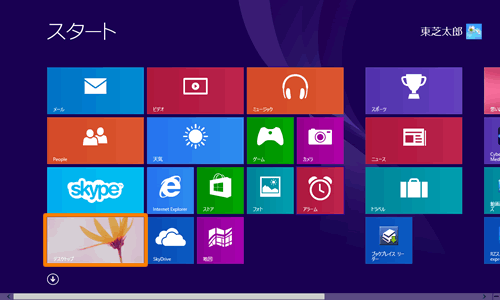 (図1)
(図1)
- デスクトップ画面が表示されます。マウスポインターを右下隅まで動かしてから、少し上へ動かします。
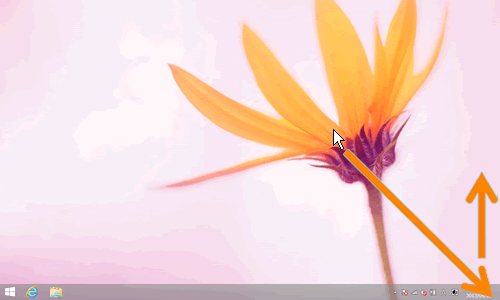 (図2)
(図2)
- チャームバーが表示されます。[設定]をクリックします。
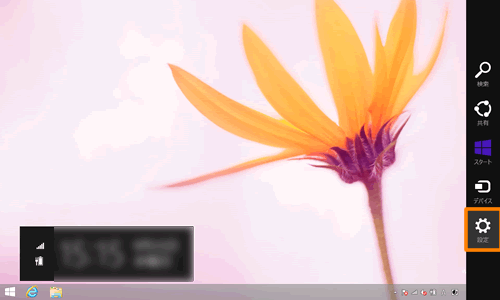 (図3)
(図3)
- 「設定」チャームが表示されます。[パーソナル設定]をクリックします。
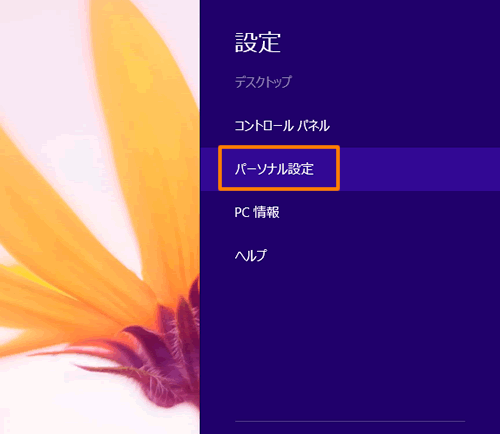 (図4)
(図4)
- 「個人設定」画面が表示されます。[デスクトップの背景]をクリックします。
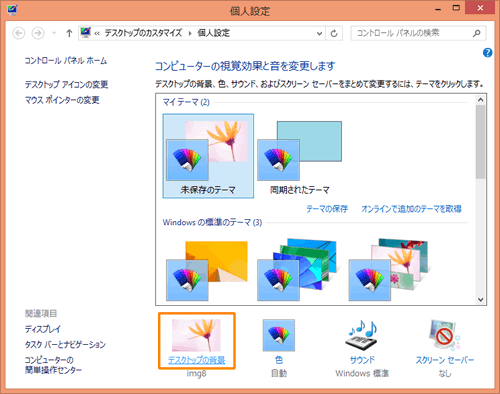 (図5)
(図5)
- 「デスクトップの背景」画面が表示されます。”画像の場所(L):”項目から画像の保存場所を選択し、一覧から好みの画像をクリックして選択し、[変更の保存]ボタンをクリックします。
※”画像の場所(L):”項目の[V]をクリックしたときの選択肢にない場所に保存されている画像を使用する場合は、[参照(B)]ボタンをクリックして場所を選択してください。
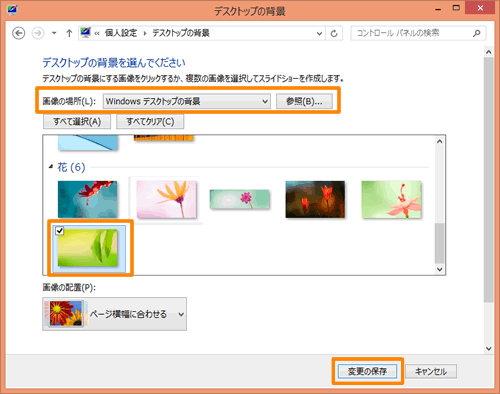 (図6)
(図6)
- 「個人設定」画面に戻ります。右上の[×]ボタンをクリックして閉じます。
操作は以上です。
デスクトップの背景が変更されていることを確認してください。
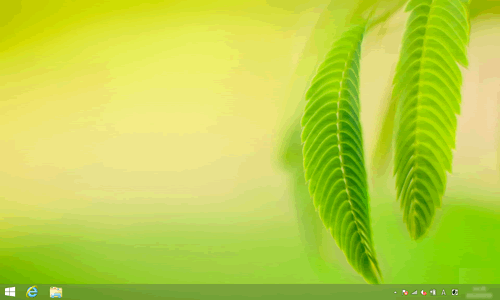 (図7)
(図7)
関連情報
以上
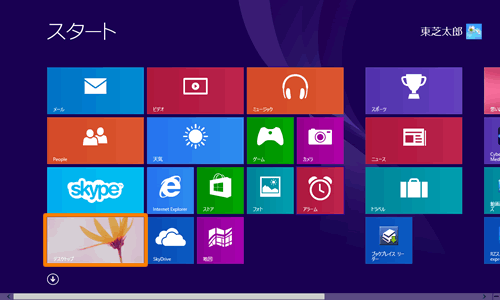 (図1)
(図1)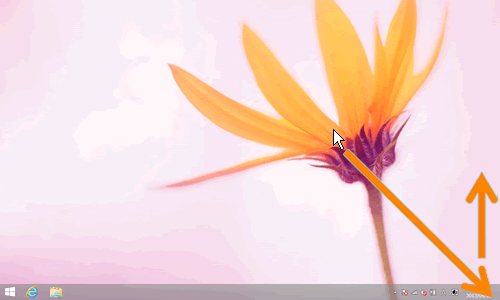 (図2)
(図2)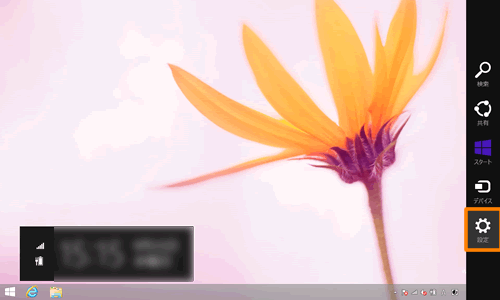 (図3)
(図3)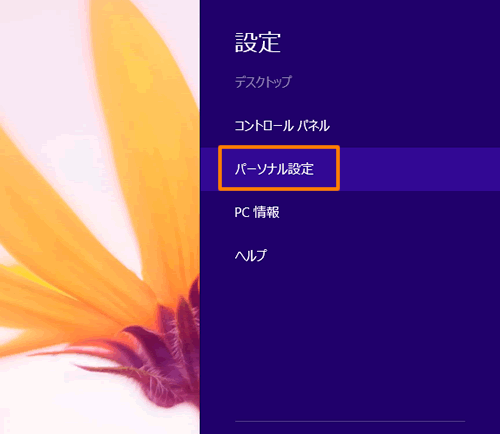 (図4)
(図4)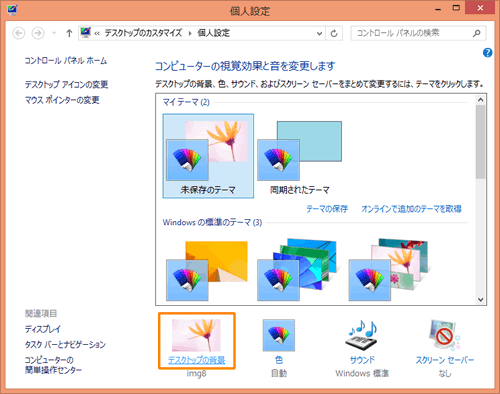 (図5)
(図5)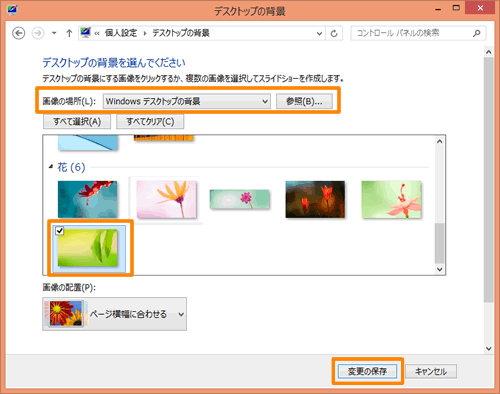 (図6)
(図6)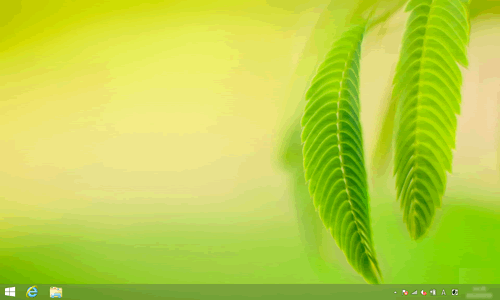 (図7)
(図7)